给电脑安装系统现在不算是什么高难的事,但还是有些人无从入手,现在来讲讲如何利用U盘一键装机。
现在大部分机子都使用了NVme协议的M2硬盘,所以推荐使用冰封U盘启动工具,有些U盘启动工具进入PE后无法识别NVme M2的固态硬盘。
准备物品:4G以上优盘、冰封U盘启动工具软件、完整的ISO系统文件镜像
电脑中插入U盘,打开冰封U盘启动软件,一定要勾选中“NTFS”,不然大于4G的文件无法拷入U盘,然后点击“一键制作”,等候制作完成然后拷入Win10系统镜像。
使U盘做为第一启动项,插入U盘启动电脑,进入U盘启动界面,选择第1项(或第2项、第3项都可以)进入U盘PE系统。
点击打开“快速分区工具&#电脑34;利用DiskGenius分区工具软件给硬盘分区(注意硬盘分区会删除硬盘中的所有数据,资料需提前备份),选择"硬盘"菜单将硬盘分区更改为GUID模式。
右击未分区的硬盘选择“新建分区”,勾选“建立ESP分区”(这是UEFI模式启动所必须建立的隐藏分区,200M的分区大小够了,MSR分区可以不要),固态硬盘勾中整数对齐。
按照自己的喜好完成整个硬盘的分区,完成后能够看到有个200M的ESP隐藏分区。
利用“冰封一键装机”选取系统镜像来安装系统,注意正确选对所需要的安装目标分区,确定后即可开始安装。
电脑安装进度完成后会自动在ESP分区写入启动文件,只需拔除U盘即完成了所有步骤。
注意:如果无法正常启动先检查是否正确设置硬盘启动项,或利用“UEFI引导修复工具”修复ESP启动文件即可。
电脑

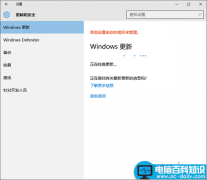


![RedHat服务器上[Errno 5] OSError: [Errno 2]的解决方法](https://img.pc-daily.com/uploads/allimg/4752/11135115c-0-lp.png)

